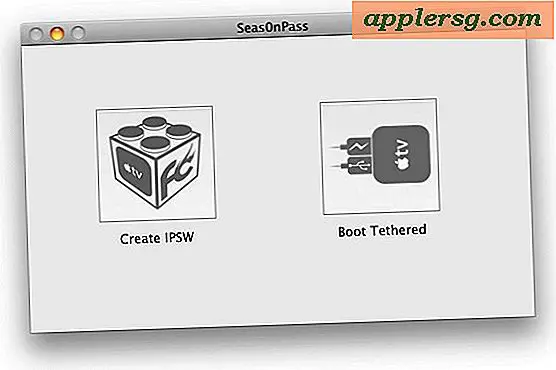Correggi i dati cellulari che non funzionano su iPhone X o iPhone con iOS 11
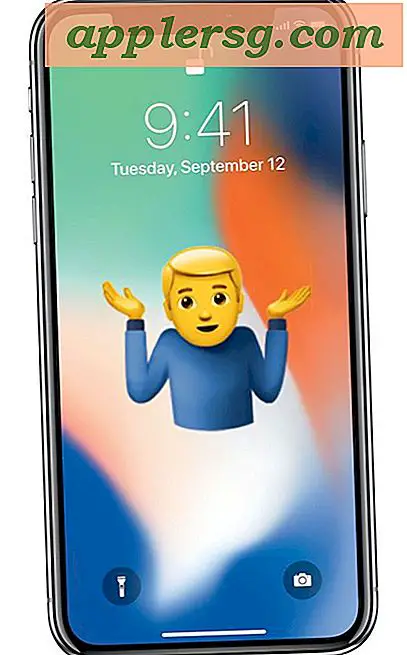
Alcuni utenti iPhone potrebbero scoprire che i dati cellulari non funzionano all'improvviso. L'incapacità di trasmettere dati cellulari può apparentemente accadere spontaneamente e, mentre in genere è ancora possibile effettuare o ricevere una telefonata quando ciò accade, non è possibile inviare o ricevere alcuna trasmissione di dati per cose come l'uso del web, immagini, social media, o usare app online.
Ovviamente un cellulare è molto utile quando ha la capacità di connettersi e utilizzare una rete cellulare, quindi se si sta verificando l'incapacità di utilizzare i dati cellulari si sarebbe comprensibilmente perturbato.
La buona notizia è che la stragrande maggioranza dei problemi di connessione dati cellulare su un iPhone sono facili da risolvere e la maggior parte degli incidenti è dovuta al fatto di attivare o disattivare accidentalmente un'impostazione o due (o qualcun altro accidentalmente, come un bambino che si agita con i genitori i phone). Passiamo direttamente ad esso e risolviamo i dati cellulari iPhone non funzionanti.
Correzione dei dati cellulari non funzionanti su iPhone
Stiamo esaminando sei suggerimenti principali per ottenere una connessione dati cellulare iPhone funzionante come previsto. I primi passi si applicano alla maggior parte delle persone, in particolare se tutto ad un tratto l'iPhone non sembra trasmettere dati cellulari.
1: assicurarsi che i dati cellulari iPhone siano abilitati
La prima cosa che vorrete fare è assicurarsi che Cellular Data sia abilitato su iPhone. Questo può sembrare strano e addirittura fastidioso come una raccomandazione, ma disabilitare i dati della cella o attivare la modalità AirPlane su accade più spesso di quanto si pensi. Questo è particolarmente vero ora con il modo in cui il commutatore Cellular Data è presentato nel Centro di controllo personalizzabile delle nuove versioni di iOS, dove è abbastanza facile colpire i pulsanti e non realizzarlo.
Per prima cosa controlliamo i dati cellulari:
- Scorri il Control Center su iPhone
- Verifica che il pulsante Dati cellulare sia attivato (sarà verde se abilitato)

Non sorprenderti se apri Centro di controllo per scoprire che il logo dei dati cellulari è grigio anziché verde, il che significa che i dati cellulari sono stati disattivati.
1b: E non perdere neanche il controllo della modalità AirPlane ...
Aspettare! Mentre sei in Control Center, assicurati anche che la modalità AirPlane non sia abilitata . La modalità AirPlane disabiliterà tutte le funzionalità di rete su un iPhone, inclusi i dati cellulari, e quindi se non hai accesso ai dati così come l'impossibilità di effettuare o ricevere telefonate su un iPhone, la modalità AirPlane è il probabile colpevole e un buon posto per guardare . Se la modalità AirPlane è abilitata, spegnerla.
Puoi anche verificare che Cellular Data sia abilitato tramite l'app Impostazioni iOS su iPhone e verificare che anche la Modalità AirPlane sia disattivata.
- Apri l'app Impostazioni
- Cerca "AirPlane Mode" e assicurati che l'interruttore sia su OFF
- Quindi, selezionare l'opzione di impostazione "Cellulare"
- Assicurarsi che l'interruttore accanto a "Dati cellulare" sia abilitato nella posizione ON
- Facoltativo ma consigliato, scorrere verso il basso nelle impostazioni Cellulare per assicurarsi che i dati cellulari siano abilitati per le app che si stanno utilizzando regolarmente
Queste due impostazioni sono il motivo più comune per cui un iPhone non è in grado di connettersi a una rete cellulare, trasmettere dati cellulari, non utilizzare alcuna rete, o se si finisce con un iPhone che può effettuare e ricevere telefonate ma non usa i dati quando sei in giro. Quindi controlla le impostazioni della modalità AirPlane e Cellular Data, per la maggior parte dei problemi di connessione cellulare iPhone l'uno o l'altro è il motivo per cui.
Il passaggio facoltativo ma consigliato sopra è anche importante non solo per assicurarsi che le app che vuoi siano in grado di utilizzare i dati cellulari, ma anche le app che potresti non volere. Negare alcune app l'accesso ai dati cellulari può essere un modo per ridurre l'utilizzo dei dati delle celle iPhone, ma ovviamente non vorrai disattivare quell'accesso per le app che desideri connettere a Internet.
2: Ripristina impostazioni di rete e riavvia
Alcuni problemi relativi alla rete possono essere risolti ripristinando le impostazioni della rete iOS e il riavvio. Lo svantaggio principale di questo è che perderai le impostazioni di rete personalizzate (come le voci DNS) e le reti wi-fi, il che significa che dovrai inserire nuovamente le password della rete wifi e le eventuali personalizzazioni di rete.
- Apri l'app Impostazioni
- Vai su "Generale" e quindi seleziona "Ripristina"
- Toccare "Ripristina impostazioni di rete" e confermare che si desidera ripristinare le impostazioni di rete dei dispositivi
- Lascia le impostazioni e ora riavvia l'iPhone
Una volta riavviato l'iPhone, apri un'app come Safari e prova a utilizzare nuovamente i dati cellulari. Dovrebbe funzionare, supponendo che i dati cellulari siano attivati comunque.
3: Controlla iPhone per gli aggiornamenti del gestore di telefonia mobile disponibili
I provider di reti cellulari offriranno occasionalmente aggiornamenti per gli operatori e, anche se è improbabile che evitare questi aggiornamenti causerebbe un problema di rete, non guasterebbe controllare e installare eventuali aggiornamenti del gestore di telefonia, se disponibili.
- Apri l'app Impostazioni e vai a "Generale"
- Seleziona "Informazioni", se un aggiornamento delle impostazioni del gestore è disponibile, apparirà un popup sullo schermo e potrai installarlo
4: aggiorna il software del sistema iPhone all'ultima versione
Una procedura di risoluzione dei problemi generica ma utile è quella di verificare l'installazione di eventuali aggiornamenti del software di sistema iOS se sono disponibili per l'iPhone. Quando aggiorni iOS ci sono varie attività di manutenzione del sistema eseguite sotto il cofano e talvolta possono risolvere problemi bizzarri. Ed è buona norma installare l'ultima versione iOS sulla maggior parte dei modelli di iPhone:
- Esegui il backup del tuo iPhone su iCloud o su iTunes o su entrambi
- Apri l'app "Impostazioni" e vai a "Generale"
- Scegli "Aggiornamento software" e se vedi un aggiornamento disponibile per iOS, installalo
Assicurarsi sempre di eseguire il backup di un iPhone prima di installare qualsiasi aggiornamento del software iOS.
5: contatta il tuo fornitore di cellulari
Se hai provato tutte le fasi di risoluzione dei problemi possibili ma l'iPhone non è ancora in grado di connettersi a una rete cellulare, potresti avere un problema con il tuo provider di telefonia mobile. Forse la rete non funziona, forse ti sei dimenticato di pagare il conto, forse qualche altro problema sta impedendo al tuo iPhone di unirsi alla rete cellulare.
Questi suggerimenti funzionano per risolvere i problemi relativi ai dati cellulari iPhone? Facci sapere nei commenti cosa ha funzionato per te!